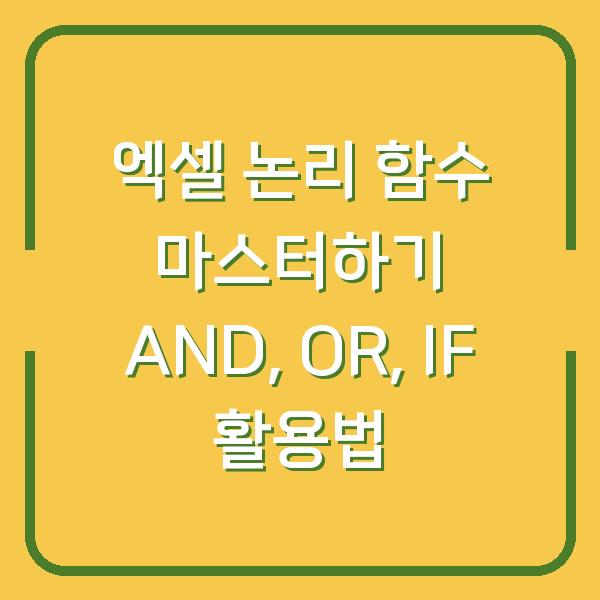엑셀은 많은 사람들에게 필수적인 도구로 자리 잡고 있으며, 특히 데이터 분석이나 관리에 있어서 그 중요성이 커지고 있습니다. 그러나 엑셀을 사용할 때 마우스를 자주 사용하게 되면 작업 속도가 떨어지고, 불필요한 시간 소모가 발생할 수 있습니다.
따라서 엑셀의 다양한 단축키를 활용하여 필터 기능과 틀 고정을 효율적으로 사용하는 방법을 살펴보겠습니다.
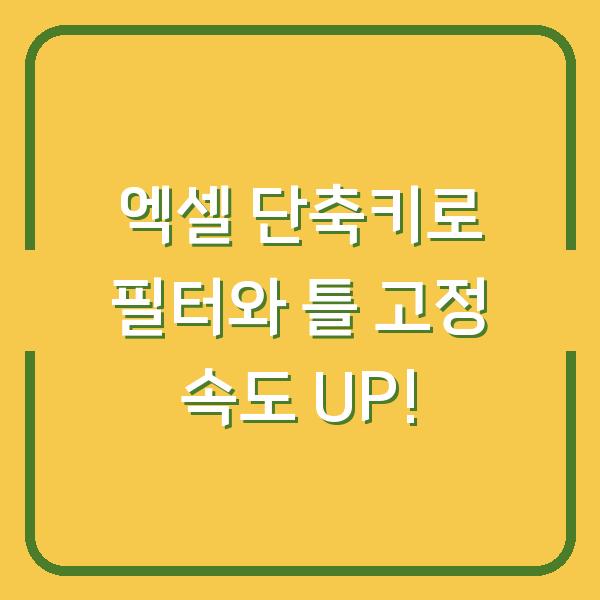
필터 기능의 이해
엑셀에서 필터 기능은 데이터의 특정 부분을 선택하여 분석하거나 확인할 수 있는 유용한 도구입니다. 이를 통해 사용자는 필요 없는 데이터를 숨기고 중요한 정보만을 빠르게 확인할 수 있습니다.
필터를 사용하게 되면 데이터 분석이 훨씬 간편해지며, 대량의 데이터 속에서도 특정 정보를 쉽게 찾을 수 있습니다. 필터 기능을 활성화하기 위해 가장 먼저 알아야 할 것은 자동 필터 적용입니다.
자동 필터를 적용하는 기본 단축키는 Ctrl + Shift + L입니다. 이 단축키를 사용하면 선택된 셀을 기준으로 상하좌우 연속된 범위 내의 모든 셀을 자동으로 필터 범위로 설정하게 됩니다.
이를 통해 사용자는 마우스를 사용하지 않고도 즉시 필터를 적용할 수 있어 작업 속도를 크게 향상시킬 수 있습니다.
| 단축키 | 기능 |
|---|---|
| Ctrl + Shift + L | 자동 필터 적용 및 해제 |
자동 필터를 사용하실 때 주의해야 할 점은 문서의 구조입니다. 만약 문서 내에 공백이나 비연속적인 데이터가 존재한다면 필터 범위는 그 연속성이 끝날 때까지 확장됩니다.
이 경우 사용자는 원하는 위치에 필터를 적용하기 위해 직접 범위를 지정해야 할 필요성이 있습니다. 이러한 경우에는 Ctrl + Shift + 방향키를 사용하여 필터를 적용할 범위를 신속하게 선택한 후, 다시 Ctrl + Shift + L을 눌러 필터를 적용할 수 있습니다.
이를 통해 마우스 사용 없이도 빠르게 데이터를 필터링할 수 있습니다.
필터 메뉴 단축키 활용하기
필터가 적용된 상태에서 필터 메뉴를 호출하는 방법도 매우 간단합니다. 필터가 적용된 셀을 선택한 후, Alt + ↓를 눌러 필터 메뉴를 불러오실 수 있습니다.
이때 필터 항목은 병합되지 않은 단일 셀이어야 합니다. 병합된 셀에서는 필터 메뉴 대신 드롭 다운 메뉴가 나타나기 때문에 주의가 필요합니다.
필터 메뉴가 호출되면 사용자는 방향키를 사용하여 원하는 항목으로 이동할 수 있습니다. 특히, ↑ 방향키를 3회 눌러 항목 선택칸으로 이동한 후, Home 키와 End 키를 사용하여 빠르게 시작과 끝을 이동할 수 있습니다.
그리고 방향키 + Space를 사용하여 원하는 위치의 항목을 선택하실 수 있습니다. 이러한 단축키 패턴은 손에 익히면 매우 유용하게 사용할 수 있습니다.
| 단축키 | 기능 |
|---|---|
| Alt + ↓ | 필터 메뉴 호출 |
| 방향키 + Space | 특정 항목 선택 |
| ↑ x 3회 | 항목 선택칸으로 이동 |
이러한 필터 메뉴 단축키를 활용하면 데이터를 보다 빠르게 훑어보고 필요한 정보를 즉시 찾을 수 있습니다. 한 번 연습해 보신다면 필터 적용부터 필터 메뉴 조작까지 단축키로 제어하는 것이 가능해지며, 이를 통해 상대적으로 많은 시간을 단축할 수 있을 것입니다.
틀 고정 기능의 이해
필터와 함께 자주 사용되는 기능 중 하나가 바로 틀 고정입니다. 틀 고정은 많은 데이터가 있는 시트에서 필요한 정보가 항상 화면에 보이도록 해주는 기능입니다.
이를 통해 사용자는 데이터를 쉽게 비교하거나 분석할 수 있습니다. 틀 고정을 사용하면 특정 행이나 열이 고정되어 스크롤을 하더라도 항상 보이게 됩니다.
틀 고정을 적용하는 방법은 간단합니다. 먼저 고정하고자 하는 셀의 바로 아래 셀이나 오른쪽 셀을 선택한 후, 리본 메뉴(Alt) → 보기(W) → 틀 고정(F) 순서로 접근합니다.
이때 선택된 셀의 왼쪽과 위쪽이 기준이 되어 고정선이 추가됩니다. 이러한 방식으로 틀 고정을 사용하게 되면, 데이터가 많은 시트에서도 필요한 정보를 쉽게 확인할 수 있습니다.
| 단축키 | 기능 |
|---|---|
| Alt → W → F | 틀 고정 메뉴 접근 |
| 선택된 셀 기준 | 고정선 추가 |
틀 고정 기능을 처음 사용할 때는 고정 위치에 대해 헷갈릴 수 있으므로 주의가 필요합니다. 그러나 한 번 익숙해지면, 데이터를 관리하는 데 있어 매우 유용한 도구가 될 것입니다.
특히 보고서나 분석 자료를 작성할 때, 틀 고정을 통해 데이터의 흐름을 쉽게 파악할 수 있습니다.
필터와 틀 고정의 조합 활용
필터와 틀 고정 기능은 서로 보완적인 역할을 합니다. 필터를 사용하여 필요한 데이터만을 추출한 후, 틀 고정을 통해 중요한 정보가 항상 보이도록 설정함으로써 작업 효율성을 극대화할 수 있습니다.
예를 들어, 매출 데이터를 분석할 때 특정 상품군만 필터링한 후, 해당 상품군의 매출 합계를 틀 고정을 통해 항상 확인할 수 있습니다. 이는 데이터 분석의 정확성을 높여주며, 실수를 줄이는 데 크게 기여합니다.
필터와 틀 고정의 조합을 통해 사용자들은 더욱 신속하고 정확하게 데이터를 분석할 수 있으며, 중요한 인사이트를 쉽게 도출할 수 있습니다. 이러한 기능을 잘 활용하면 실무에서의 작업 속도를 크게 향상시킬 수 있습니다.
| 기능 | 설명 |
|---|---|
| 필터 | 특정 데이터만 표시 |
| 틀 고정 | 특정 행/열 고정 |
| 조합 활용 | 필터링된 데이터의 흐름 확인 |
마지막으로, 필터와 틀 고정 기능은 엑셀 작업에서 매우 중요한 요소입니다. 이러한 기능을 잘 활용하면 데이터를 보다 효율적으로 관리하고, 분석할 수 있습니다.
따라서 엑셀을 자주 사용하는 분들은 반드시 필터와 틀 고정의 단축키와 사용 방법을 익혀두시는 것이 좋습니다.
결론
엑셀의 필터와 틀 고정 기능은 데이터 관리와 분석에서 핵심적인 역할을 합니다. 이 두 가지 기능을 적절히 활용함으로써 시간과 노력을 절약할 수 있으며, 작업의 효율성을 극대화할 수 있습니다.
특히, 단축키를 통해 이러한 기능을 빠르게 사용할 수 있는 방법을 익히면, 실무에서의 데이터 처리 속도를 크게 향상시킬 수 있습니다. 엑셀의 다양한 단축키와 기능들을 익혀두신다면, 보다 능숙하게 데이터를 다룰 수 있으며, 이는 결국 여러분의 업무 생산성을 높이는 데 큰 도움이 될 것입니다.
앞으로도 엑셀의 다양한 기능을 지속적으로 학습하고 활용해 보시기 바랍니다.